photoshop视频教程:快速蒙版的使用方法
我们将学习如何在photoshop中使用简便快捷的方式绘制逼真的月亮效果。

第一步根据下面的设置创建新的ps文件.
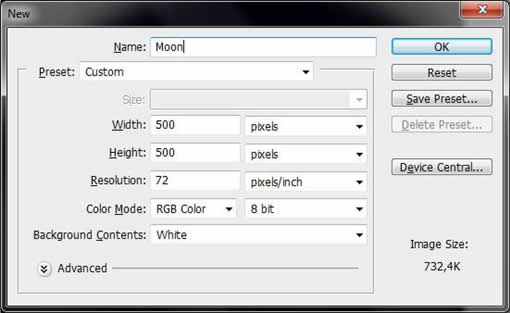
现在,我们开始绘制背景.点击渐变工具,选择径向渐变.
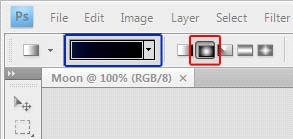
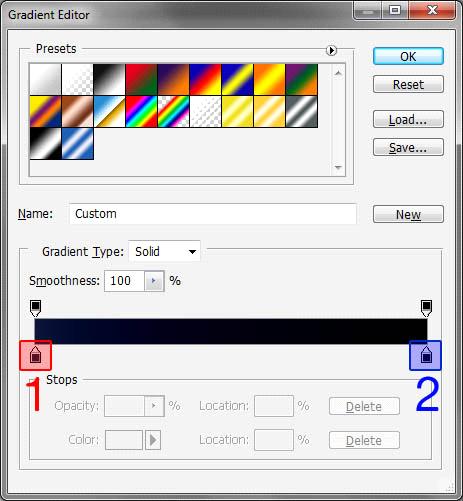
图中1的颜色为#0b1538,2的颜色为#000000。
完成上步之后,我们从文档中心向边缘拉出渐变,效果如下:
为了画出月球我们使用椭圆工具:
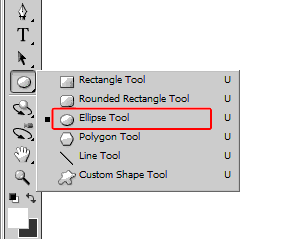
设置颜色为白色.首先我们测量月球需要多大的圆形.从图中1开始按住shift键到图2的地方拉出正圆.
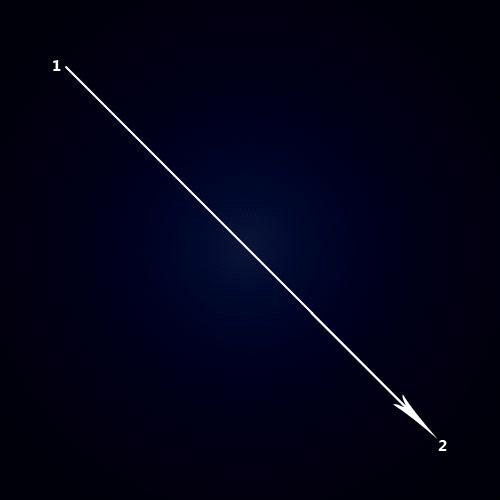
选择所有图层
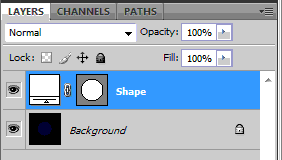
切换移动工具点击菜单栏上方的水平对齐已经垂直对齐按钮.
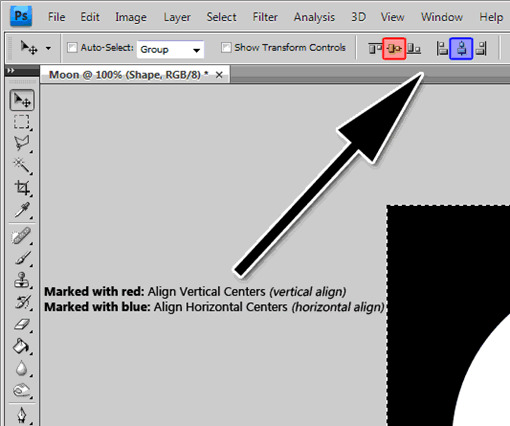
现在我们已经完美的对齐了。
我们需要增加外发光效果。
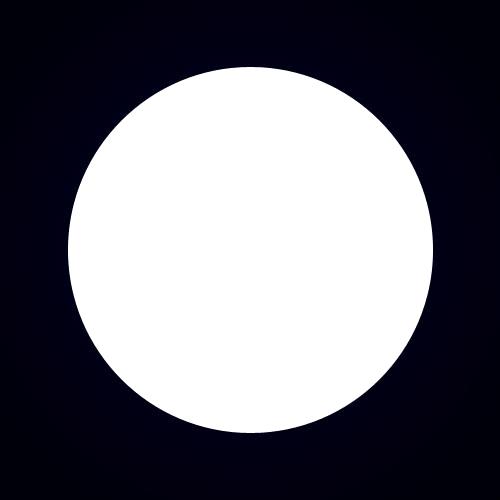
选择图形层:
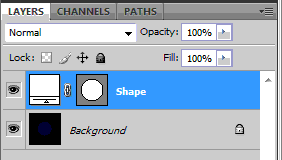
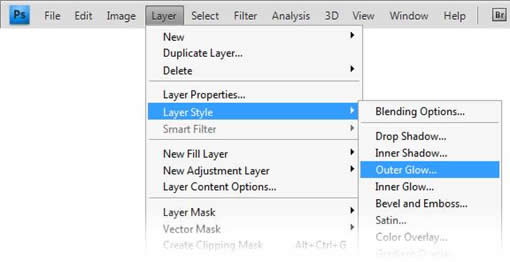
弹出如下界面:
【亿码酷站-编程开发教程】收集全网优质教程及源码资源!
全网优质软件开发、平面设计等教程及精品源码资源一站可得,www.ymkuzhan.com!
设置颜色为蓝白(#99ccff),请不要关窗口,我们还要设置阴影:
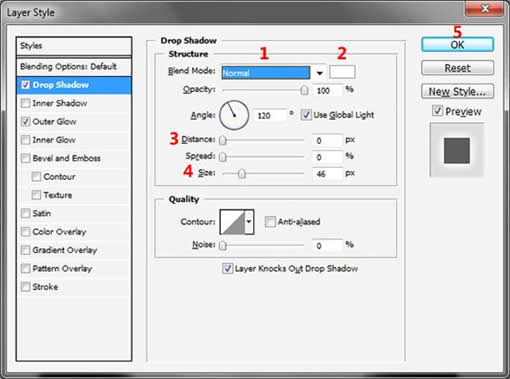
根据图片上的字母:
- 混合模式设置为普通.
- 改变颜色 (#ffffff)
- 距离设置0 px
- 设置大小为46 px
效果如下:
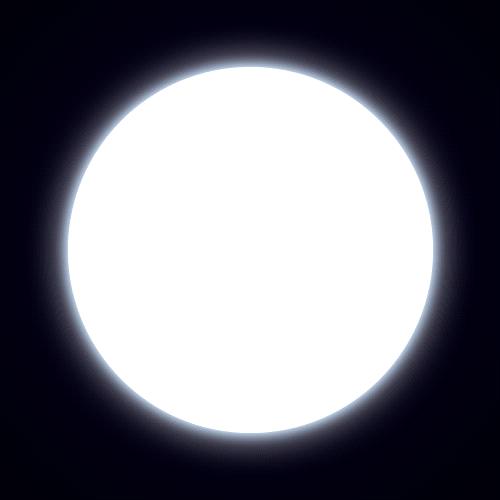
栅格化图形:
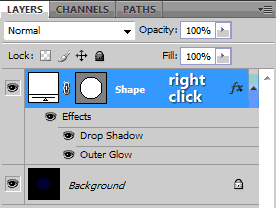
然后点击菜单栏上的选择>载入选区,整个圆已经被选择.
按D键切换默认颜色:
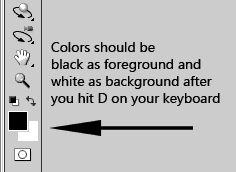
选择滤镜>渲染>云彩
效果如下:

为了使他看起来更像球体.选择 滤镜>扭曲>球面化
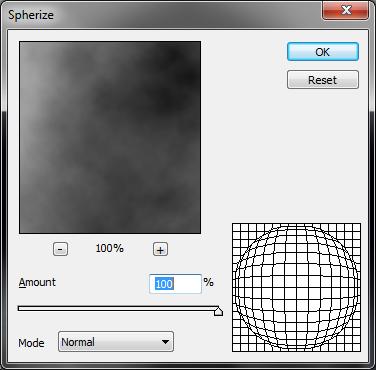
数量设置100%
效果如图:

我们为月球增加对比让他看起来更像发光的样子.选择图层>图层样式>颜色渐变:
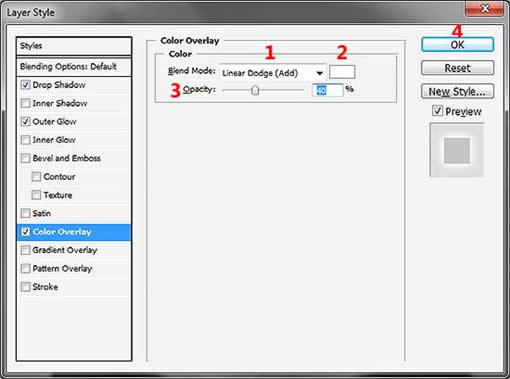
按图中的数字更改:
- 混合模式为线性减淡(添加);
- 设置颜色为白色 (#ffffff);
- 不透明度为40%;
现在取消选择,我们得到了一个逼真的月球!
原文:http://www.faxianba.net/?p=1097
转载请注明来源:photoshop绘制逼真月亮_亿码酷站___亿码酷站平面设计教程
本文永久链接地址:https://www.ymkuzhan.com/4679.html
本文永久链接地址:https://www.ymkuzhan.com/4679.html
下载声明:
本站资源如无特殊说明默认解压密码为www.ymkuzhan.com建议使用WinRAR解压; 本站资源来源于用户分享、互换、购买以及网络收集等渠道,本站不提供任何技术服务及有偿服务,资源仅提供给大家学习研究请勿作它用。 赞助本站仅为维持服务器日常运行并非购买程序及源码费用因此不提供任何技术支持,如果你喜欢该程序,请购买正版! 版权声明:
下载本站资源学习研究的默认同意本站【版权声明】若本站提供的资源侵犯到你的权益,请提交版权证明文件至邮箱ymkuzhan#126.com(将#替换为@)站长将会在三个工作日内为您删除。 免责声明:
您好,本站所有资源(包括但不限于:源码、素材、工具、字体、图像、模板等)均为用户分享、互换、购买以及网络收集而来,并未取得原始权利人授权,因此禁止一切商用行为,仅可用于个人研究学习使用。请务必于下载后24小时内彻底删除,一切因下载人使用所引起的法律相关责任,包括但不限于:侵权,索赔,法律责任,刑事责任等相关责任,全部由下载人/使用人,全部承担。以上说明,一经发布视为您已全部阅读,理解、同意以上内容,如对以上内容持有异议,请勿下载,谢谢配合!支持正版,人人有责,如不慎对您的合法权益构成侵犯,请联系我们对相应内容进行删除,谢谢!





